- Mwandishi Jason Gerald [email protected].
- Public 2024-01-19 22:14.
- Mwisho uliobadilishwa 2025-01-23 12:48.
Unapaswa kubadilisha mwelekeo wa maandishi wakati wa kuunda safu wima za jarida, au wakati unataka kuunda safu wima chini ya brosha "ya kuuza", au kufanya vichwa vya safu kwenye meza iwe rahisi kusoma. Hapa kuna jinsi ya kubadilisha mpangilio wa maandishi katika Microsoft Word, ya zamani na mpya.
Hatua
Njia ya 1 ya 3: Kuunda Maneno kwa Wima
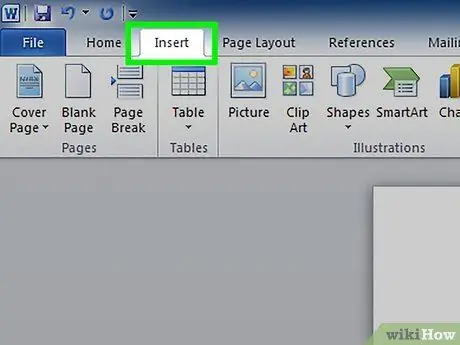
Hatua ya 1. Tumia njia hii kubadilisha herufi zenye usawa kuwa zile wima
Hii itaunda maandishi na herufi ambazo zinasomwa kutoka juu au mapema. Ikiwa unataka kuzungusha herufi ili ubadilishe kichwa chako kuzisoma, soma jinsi ya kuzungusha herufi.
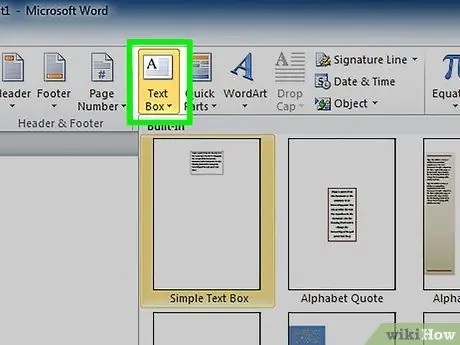
Hatua ya 2. Ingiza kisanduku cha maandishi
Sanduku la maandishi litakuwa rahisi kwako kurekebisha msimamo na mwelekeo wa maandishi. Ongeza kisanduku cha maandishi kwenye hati ya Neno kwa njia zifuatazo:
- Neno 2007 au baadaye: Kwenye menyu ya Utepe juu ya hati, bonyeza kitufe cha Ingiza, kisha Sanduku la maandishi, kisha Chora Sanduku la Maandishi. Bonyeza na buruta kwenye hati.
- Neno kwa Mac 2011 au baadaye: Chagua Nyumbani kwenye menyu ya Utepe, kisha bonyeza Sanduku la maandishi upande wa kulia. Bonyeza na buruta kwenye hati.
- Neno 2003 / Neno la Mac 2008 au mapema: Chagua Ingiza → Sanduku la maandishi kutoka kwenye menyu ya juu. Bonyeza na buruta kwenye hati.
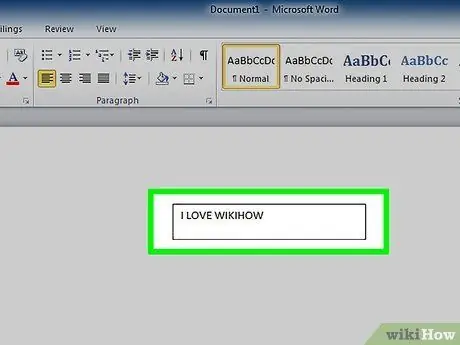
Hatua ya 3. Andika mwili wa maandishi
Bonyeza kisanduku cha maandishi na andika maandishi unayotaka kutengeneza wima. Ikiwa maandishi tayari yamo kwenye hati, nakili na ubandike maandishi kwenye kisanduku cha maandishi.
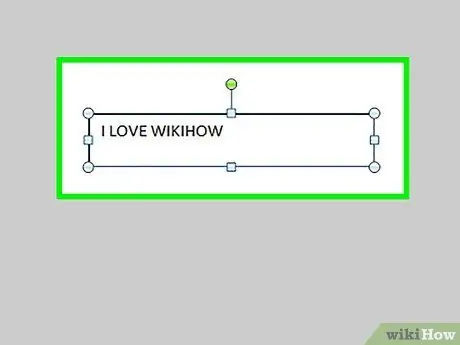
Hatua ya 4. Bonyeza kisanduku cha maandishi
Mchoro wa mstatili utaonekana karibu na maandishi. Kila kona ya sanduku ina mduara ambao hufanya kama "mpini" wa kurekebisha sanduku.
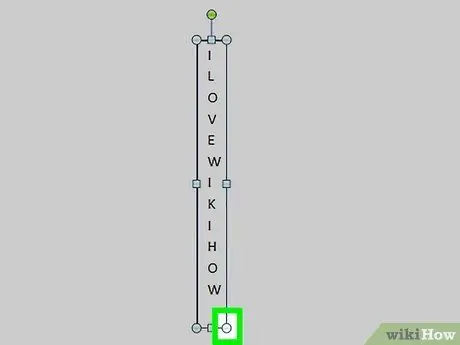
Hatua ya 5. Buruta pembe za sanduku
Bonyeza na ushikilie pembe za kisanduku cha maandishi, kisha songa mshale. Buruta kona za sanduku hadi kisanduku cha maandishi kiwe refu na nyembamba. Ikiwa saizi ya sanduku ni nyembamba sana kuweza kuonyesha herufi mbili kando kando, herufi zitasonga juu ya kila mmoja.
Ikiwa sanduku linazunguka, au sanduku linatembea lakini halibadilishi sura yake, haukubofya vizuri. Rudia na uhakikishe bonyeza kona ya sanduku
Njia 2 ya 3: Kuzungusha Sanduku la Nakala (Neno 2007 au baadaye)
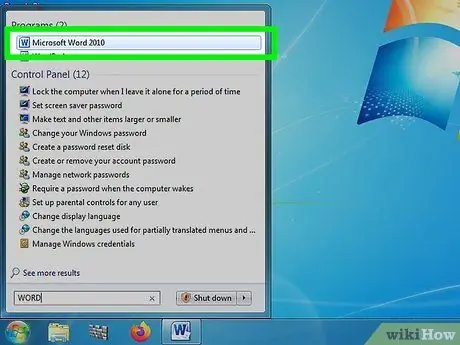
Hatua ya 1. Angalia ni toleo gani la Neno unalotumia
Njia hii inatumika kwa Word 2007 au baadaye kwenye Windows, na Word 2011 au baadaye kwenye Mac. Ikiwa haujui toleo lako, jaribu kuona ikiwa kuna aikoni ya menyu ya Utepe juu ya hati iliyofunguliwa kwa sasa. Ikiwa ndivyo, fuata maagizo haya. Ikiwa sivyo, angalia njia inayofuata.
Ukiona tabo tu ambazo zinasema Nyumbani, Mpangilio, nk, bonyeza moja yao kupanua menyu ya Utepe
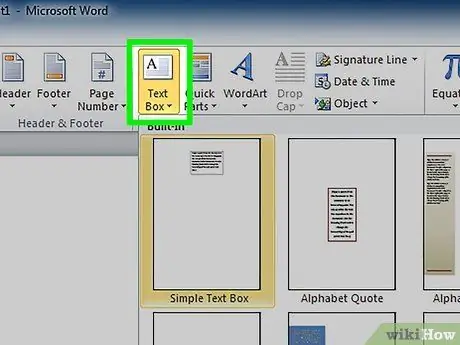
Hatua ya 2. Ingiza kisanduku cha maandishi
Bonyeza kitufe cha Sanduku la Maandishi kwenye menyu ya Utepe. Iko chini ya kichupo cha Ingiza au Nyumbani, kulingana na toleo lako la Neno.
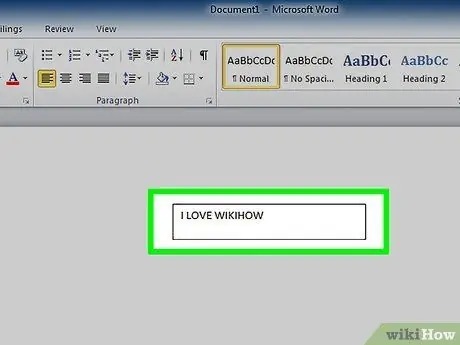
Hatua ya 3. Andika kwenye kisanduku cha maandishi
Bonyeza kwenye kisanduku cha maandishi, kisha andika maandishi unayotaka kucheza. Kubofya kisanduku cha maandishi kutafanya mpaka uonekane.
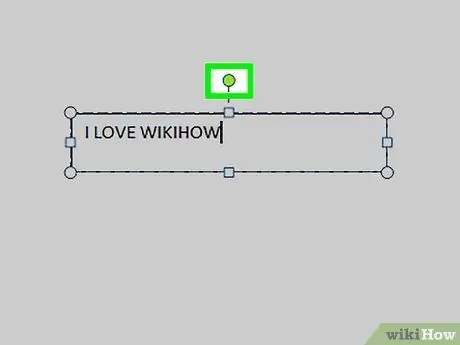
Hatua ya 4. Bonyeza duara juu ya kisanduku cha maandishi
Tafuta mstari unaoenea juu ya mpaka wa sanduku, kuishia kwenye mduara. Bonyeza na ushikilie mduara huu.
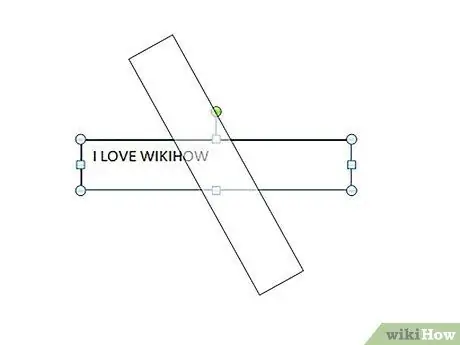
Hatua ya 5. Buruta kuzungusha kisanduku
Sogeza kielekezi huku ukishikilia mduara ili kuzungusha mraba.
Mara baada ya kuzungushwa, sanduku linaweza kurudi kwenye mwelekeo wake wa kawaida unapobofya kisanduku ili kuhariri maandishi. Hii ni kukurahisishia kuandika maandishi. Mwelekeo utarudi mara tu unapobofya kwenye kisanduku
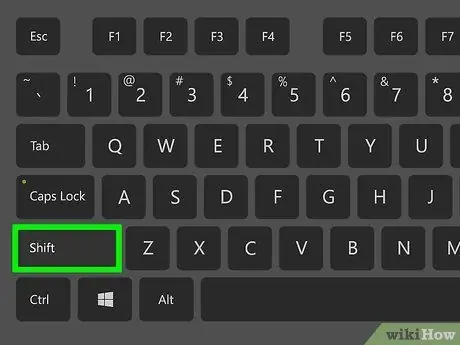
Hatua ya 6. Shikilia kitufe cha Shift kubana nafasi inayozunguka ya sanduku
Shikilia kitufe cha Shift wakati unapozunguka ili kupunguza nafasi inayozunguka. Njia hii inafanya iwe rahisi kwako kuzunguka kwa pembe ya 45º au 30º, au kuunda masanduku ya maandishi yanayofanana.
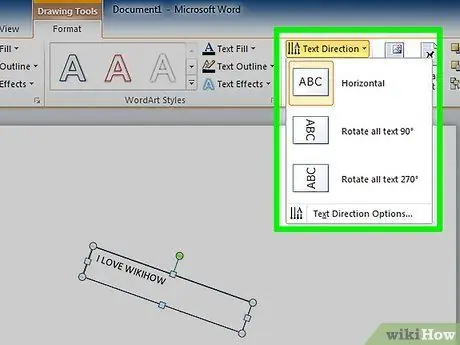
Hatua ya 7. Tumia chaguzi za menyu
Ikiwa una shida kupata sura unayotaka, jaribu kuzungusha kisanduku cha maandishi ukitumia amri za menyu:
- Bonyeza mara mbili kisanduku cha maandishi kufungua menyu ya Umbizo la Ribbon, au chagua kichupo cha Umbizo.
- Bonyeza Mwelekeo wa Nakala kwenye menyu ya Utepe. Katika matoleo mengi ya Neno, hii ni kitufe kidogo, kisicho na lebo na picha ya maandishi ya wima.
- Chagua chaguo kutoka kwenye menyu kunjuzi.
Njia ya 3 ya 3: kucheza Nakala (Neno 2003 au mapema)
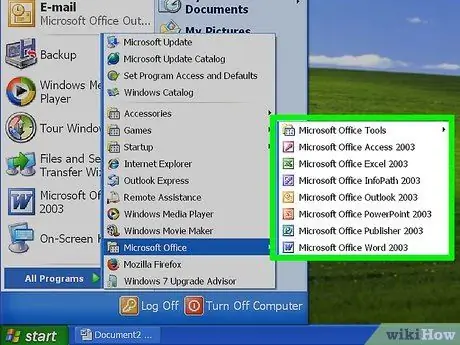
Hatua ya 1. Angalia ni toleo gani la Neno unalotumia
Njia hii inatumika kwa Neno 2003 kwa Windows, Word 2008 kwa Mac, na matoleo yote ya mapema.
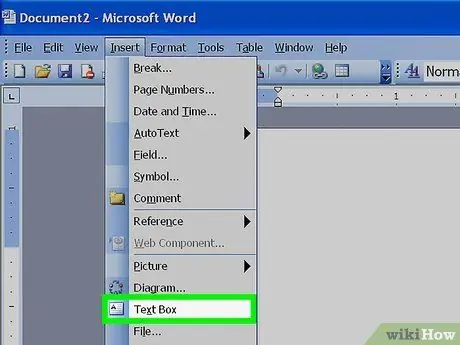
Hatua ya 2. Ingiza kisanduku cha maandishi
Bonyeza Ingiza kwenye upau wa zana, kisha uchague Sanduku la Maandishi kutoka menyu ya kushuka. Bonyeza kisanduku na ingiza maandishi.
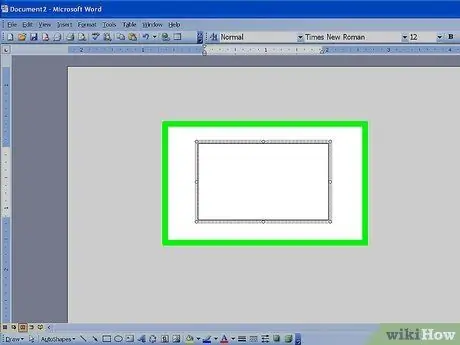
Hatua ya 3. Sogeza na urekebishe ukubwa wa kisanduku cha maandishi ikiwa ni lazima
Bonyeza na buruta kwenye muhtasari wa sanduku ili kulisogeza; bonyeza na buruta kwenye miduara ya bluu na mraba ili ubadilishe ukubwa.
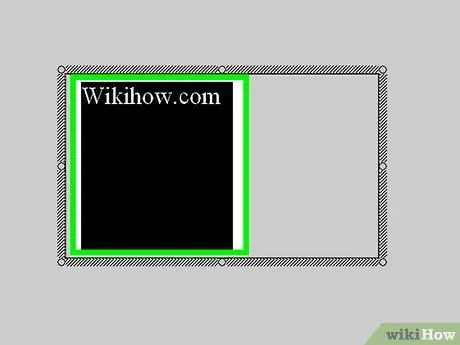
Hatua ya 4. Bonyeza ndani ya kisanduku cha maandishi
Hatua hii hukuruhusu kuunda visanduku tofauti vya hati nzima.
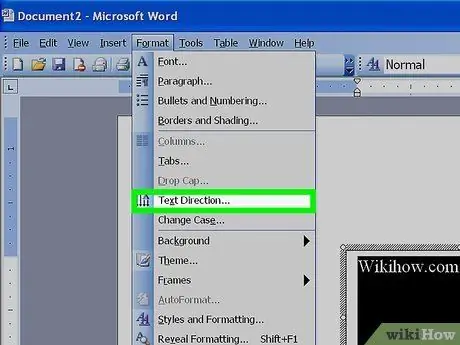
Hatua ya 5. Bonyeza Umbizo kwenye mwambaa zana na uchague Mwelekeo wa Maandiko kutoka menyu kunjuzi
Sanduku la mazungumzo litaonekana lenye chaguzi za kubadilisha mwelekeo wa maandishi.
Toleo hili la zamani lina mzunguko wa maandishi usiokubaliana. Ikiwa hii haifanyi kazi au hauoni chaguo la fonti inazunguka katika Neno, endelea kwa hatua inayofuata
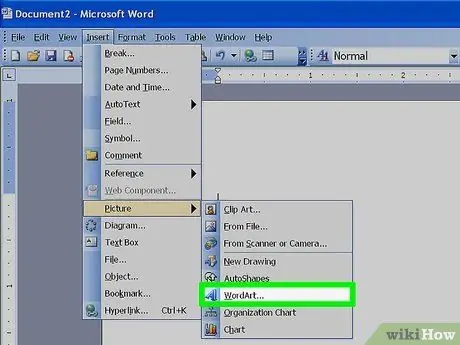
Hatua ya 6. Ingiza WordArt
Bonyeza Ingiza → Picha → Sanaa ya maneno kwenye menyu ya juu. Ingiza maandishi na uchague mtindo wa font unayopenda.
Maandishi hayawezi kuhaririwa kwa sababu yatabadilishwa kuwa picha
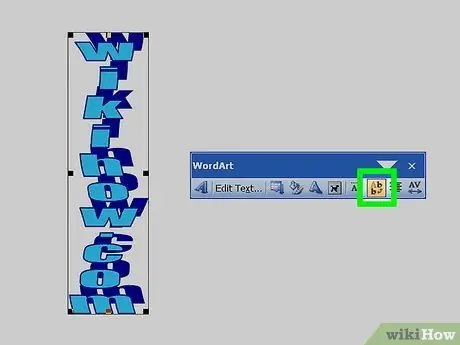
Hatua ya 7. Zungusha kitu cha WordArt
Bonyeza picha mpya. Mpaka utaonekana. Angalia laini ndogo inayoongoza kwenye duara juu ya upande wa juu wa mpaka. Bonyeza na buruta duara hii ili kuzungusha kitu.






